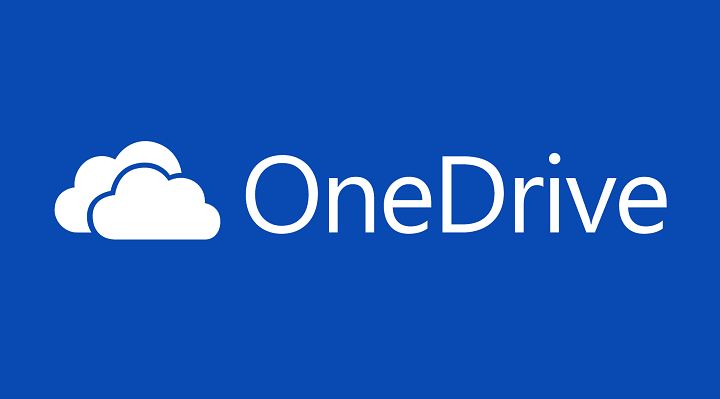Para manejar este error, simplemente reinstale el software OneDrive
- Deshabilitar la VPN o el proxy puede solucionar este molesto error que se avecina.
- Apagar y encender su enrutador es otro método efectivo para resolver este problema.
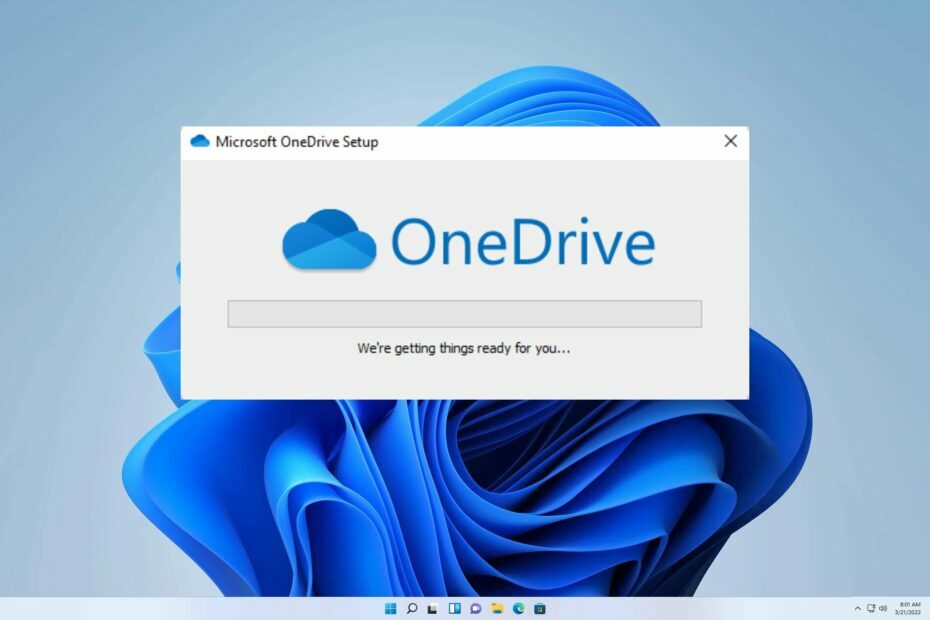
XINSTALAR HACIENDO CLIC EN EL ARCHIVO DE DESCARGA
- Descarga Fortect e instálalo en tu computadora
- Inicie el proceso de escaneo de la herramienta. para buscar archivos corruptos que son la fuente de su problema.
- Haga clic derecho en Iniciar reparación para que la herramienta pueda iniciar el algoritmo de fijación.
- Fortect ha sido descargado por 0 lectores este mes.
Los usuarios han informado recientemente de dificultades para iniciar sesión en su cuenta de OneDrive a través de la aplicación OneDrive en Windows, y se muestra un código de error de 0x8004e4a1 Código de error de OneDrive. Curiosamente, este problema parece afectar solo a ciertas cuentas, lo cual es bastante peculiar.
En este artículo, nuestro objetivo es abordar el molesto problema de cómo solucionar 0x8004de88 Código de error de OneDrive. Si bien este error se ha cubierto ampliamente, ahora proporcionaremos una guía detallada de solución de problemas.
Únase a nosotros mientras exploramos los pasos cruciales que se deben tomar para rectificar este problema frustrante y decir adiós a este molesto error para siempre.
¿Qué es el código de error 0x8004e4a1 OneDrive?
Cuando se trata de OneDrive, el código de error 0x8004e4a1 puede deberse a una variedad de factores, incluidos los siguientes:
- Problemas de conectividad de red.
- Firewall de Windows mal configurado.
- Interferencia del software antivirus.
¿Cómo puedo corregir el código de error 0x8004e4a1 OneDrive?
Antes de comenzar a solucionar este problema, realice las siguientes comprobaciones:
- Apague y encienda su enrutador y verifique si eso ayuda con el problema.
- Verifique la conexión a Internet y asegúrese de que su red sea estable.
1. Desinstalar y reinstalar OneDrive
- Sostener el ventanas + I llaves juntas para abrir Ajustes.
- Ahora seleccione aplicacionesy haga clic en Aplicaciones y funciones.

- Localiza el OneDrive aplicación a continuación, haga clic en el tres puntos, y Desinstalar.
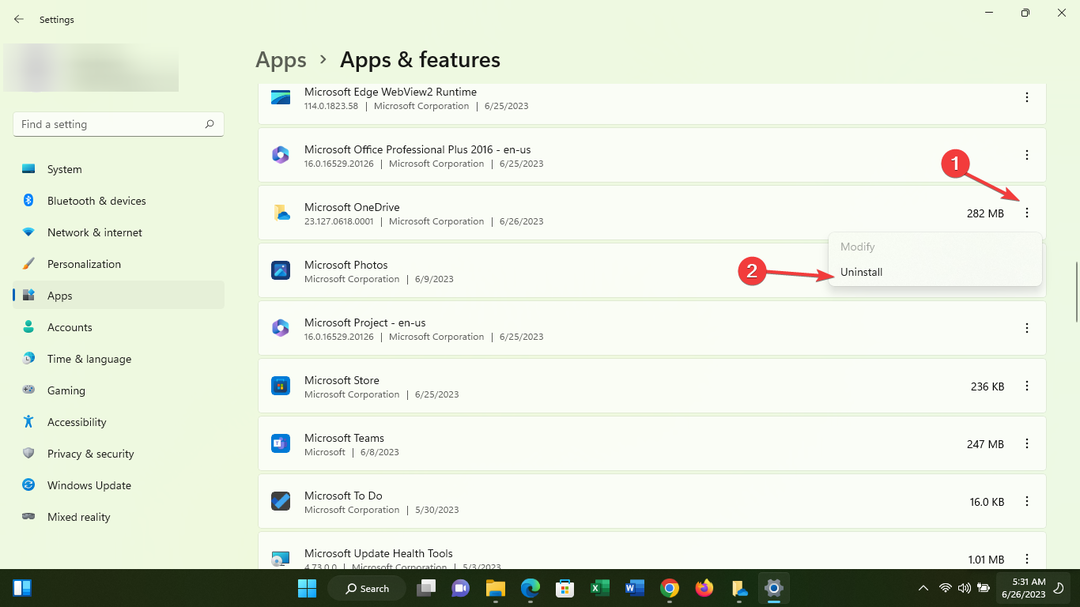
- Después, descargar OneDrive e instalarlo.

- Por último, intenta iniciar sesión para ver si el problema persiste.
2. Deshabilitar VPN o proxy
- Sostener el ventanas + R llaves juntas para lanzar el Correr caja.
- En el cuadro de comando escriba lo siguiente y presione Ingresar abrir Propiedades de Internet:
 inetcpl.cpl
inetcpl.cpl
- Clickea en el Conexión pestaña y seleccione la Configuración de LAN opción.
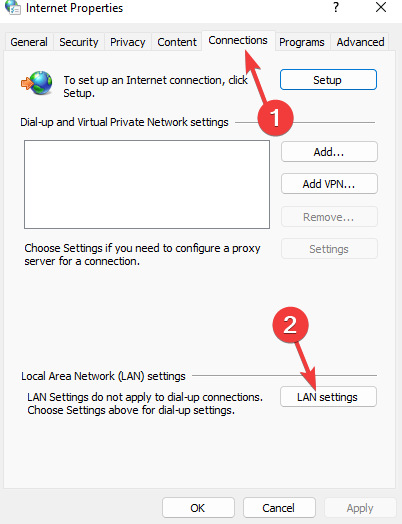
- Asegúrese de que el Detectar automáticamente la configuración la opción está marcada. Luego desmarque la Usa un proxyservidor para su LAN debajo de la sección del servidor Proxy. Hacer clic DE ACUERDO para guardar los cambios.

- Por último, reiniciar tu computador.
Después de hacer eso, verifique si el error 0x8004e4a1 en OneDrive desapareció.
- Código de error de OneDrive 0x8004e4f1: cómo solucionarlo
- 0x8004de25 Código de error de OneDrive: 3 formas de solucionarlo
- 2 formas de compartir OneDrive con otro usuario
- 0x8004de88 Código de error de OneDrive: cómo solucionarlo
- No se pueden leer las propiedades de Undefined [Corrección de error de OneDrive]
3. Restablecer WinShock
- Sostener el ventanas + R llaves juntas para lanzar el Ejecutar cuadroy entrada cmd dentro de la caja para lanzar el Símbolo del sistema.

- Una vez que se haya abierto la ventana, escriba el siguiente comando y presione Ingresar:
catálogo de restablecimiento de netsh winsock
- Ahora reiniciar tu sistema.
Estamos encantados de asegurarle que nuestra guía lo ha equipado con todas las habilidades necesarias para abordar sus inquietudes.
Sin embargo, en caso de que surjan más contratiempos, recomendamos consultar nuestra guía completa sobre cómo resolver el problema. Código de error de OneDrive 0x8004de40.
Esperamos ansiosamente sus comentarios sobre cómo funcionaron estas soluciones para usted. No dude en dejar un comentario a continuación y háganos saber qué método resultó ser el más efectivo para usted.
¿Sigues experimentando problemas?
PATROCINADO
Si las sugerencias anteriores no han resuelto su problema, su computadora puede experimentar problemas de Windows más graves. Sugerimos elegir una solución todo en uno como Fortalecer para solucionar problemas de manera eficiente. Después de la instalación, simplemente haga clic en el Ver y arreglar botón y luego presione Iniciar reparación.